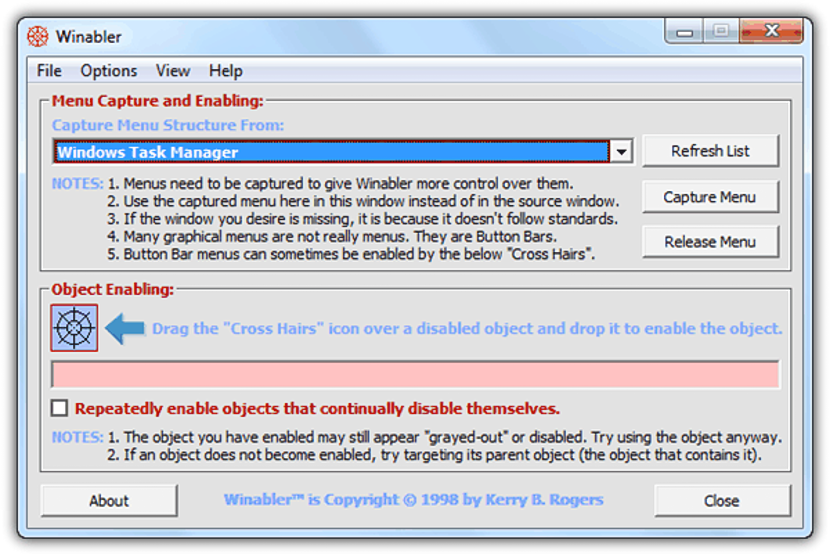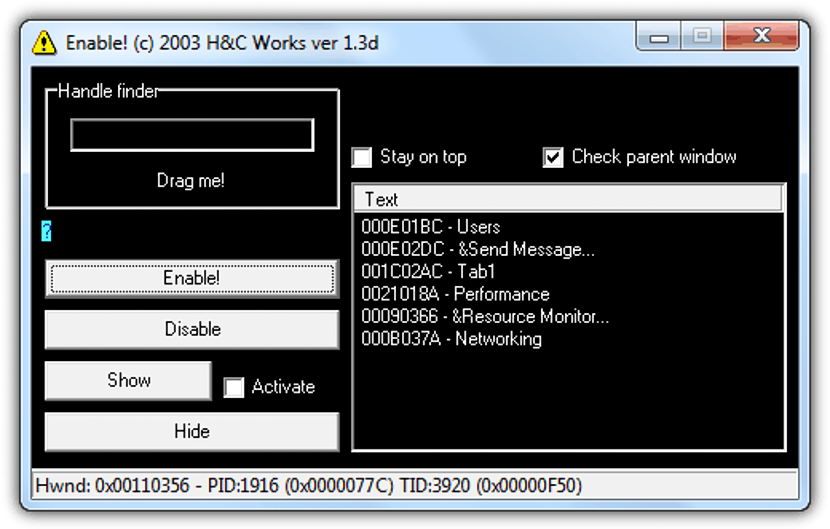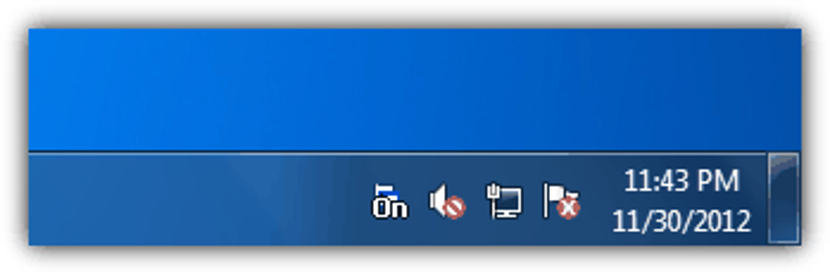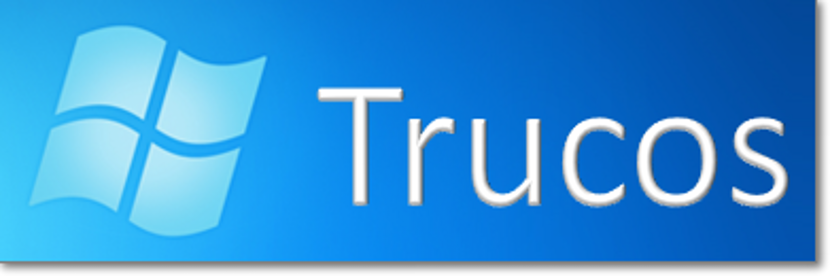
כאשר אנו מתקינים ומפעילים יישומים מסוימים במערכת ההפעלה Windows שלנו, ייתכן שחלק מהפונקציות יושבתו, ולא ניתן יהיה להשתמש בהן עד לרכישת רישיון בתשלום.
בשלב הבא נזכיר כמה חלופות שנוכל להשתמש בהן לנסות הפעל את האפשרויות המושבתות אם כי, לחלקם יכול להיות מספר מסוים של פונקציונליות או תאימות למספר יישומים שהתקנו ב- Windows.
תיבות סימון שלא אכלסו ביישומים
כדי שיהיה לך מושג קל עם מה אנחנו עומדים להתמודד בעתיד, נוכל להציע לך ללכת לכל יישום שאתה עובד איתו כרגע. אם יש לך גרסת ניסיון, אתה יכול לראות שהאופציה שאומרת "שמור בשם" אינה מיושבת, וזה חסרון גדול כי פשוט לא תהיה לנו אפשרות לשמור את הפרויקט שלנו בפורמט אחר מזה הקונבנציונאלי. ניתן לחזור על המצב בתחומים שונים ויישומים שונים, וזו הסיבה למאמר זה.
- 1. ווינאבלר
כחלופה ראשונה נזכיר את הכלי הזה, שהוא נייד ואתה יכול לרוץ ולהשתמש בו בחינם לחלוטין בכל עת.
הדבר הראשון שאנו ממליצים לך הוא להפעיל את היישום במקום בו אתה מכיר היטב, שהוא קיים פונקציות מסוימות שנחסמות (אלה שיש להם בדרך כלל צבע אפור). לאחר מכן, הפעל את הכלי הזה עם הרשאות מנהל. באותו הרגע הוא יחפש בין כל היישומים, מי מכולם זה שחסם פונקציות. אם הם לא הופעלו, אנו ממליצים לך ללחוץ עם כפתור העכבר השמאלי על הסמל בעל צורתו של "מראה טלסקופי". הסמן ישנה צורה ואליו אתה צריך לקחת את זה לתפקיד שאינו מיושב.
זוהי אלטרנטיבה מצוינת נוספת לשימוש לאותה מטרה. בתוך הממשק שלו תוכלו להתפעל מאפשרויות מסוימות שיעזרו לכם להפעיל כפתורים או אפשרויות שאינן מיושבים ביישומים מסוימים.
כמו בחלופה הקודמת, אם לאחר לחיצה על הכפתור שיאפשר לנו (תיאורטית) לאפשר פונקציות אלה אין השפעה, אז אתה יכול גם להשתמש בסמל בראש האפשרויות הללו.
אם הכלים שהזכרנו לעיל אינם פועלים, אנו ממליצים להשתמש בחלופה זו במקום זאת.
זה עובד מעצמו, כלומר אתה רק צריך להריץ אותו עם הרשאות מנהל וזהו. תוכל להעריץ אייקון השוכן ב"מגש ההודעות ". אתה רק צריך ללכת ליישום שבו יש אפשרויות לא מיושבות ולהעריץ, אם הם כבר פעילים.
- 4. מפעיל
כמעט נוכל להבטיח לך שלכלי זה יש פשטות עבודה דומה מאוד למה שהזכרנו לעיל.
לאחר שתריץ אותו, אתה רק צריך ללחוץ על הכפתור שאומר "אפשר" וזהו, מייד כל האפשרויות שעשויות להיות מושבתות יוצגו כעת כמופעלות. המשמעות היא שהכלי יעבוד מעצמו וכמעט ללא התערבות המשתמש.
- 5. דענב Enabler
כחלופה אחרונה להזכיר אנו נמליץ על כך. בין כל כך הרבה תכונות שהציע המפתח שלה, ניתן להפעיל כלי זה אפילו ב- Windows 8.
לממשק עיצוב מינימליסטי, שבו נצטרך רק לחץ על הכפתור שאומר "אפשר השבת" כדי להפעיל או להשבית כפתורים נעולים אלה. אתה יכול גם להשתמש במקש הפונקציה F6 אם כי אם אותה תחנה שמשמשת יישום אחר, מומלץ להשתמש בשיטה המקובלת, כלומר מצביע העכבר.
הכלי האחרון שהזכרנו הוא יעיל ביותר ותואם ליישומים רבים, אם כי תמיד יהיה טוב לנסות לנסות אחת מהאלטרנטיבות האחרות מכיוון שנוכל להיות בר מזל עם כמה מהן ותאימותן ליישום שאיתו אנו עובדים כרגע.